З інструментами фігур в Affinity Photo у вас є можливість створювати креативні дизайни з готових форм та інтерактивно їх налаштовувати. Ці інструменти пропонують вам широкий спектр можливостей для налаштування, щоб ви могли формувати векторні об'єкти відповідно до своїх уявлень. У цьому посібнику ви дізнаєтеся, як ефективно використовувати різні інструменти фігур і які функції вони пропонують.
Основні висновки
- Інструменти фігур у Affinity Photo дозволяють створювати та налаштовувати векторні об'єкти.
- Ви можете інтерактивно змінювати фігури, наприклад, налаштовуючи кути та закруглення.
- Кожен інструмент має спеціальні налаштування в контекстній панелі, які пропонують додаткові можливості налаштування.
Крок за кроком: посібник
1. Відкрити панель інструментів
Щоб користуватися інструментами фігур, відкрийте панель інструментів у Affinity Photo. Тут ви знайдете інструмент прямокутника, який є вихідною точкою для багатьох форм. Інструмент є частиною групи, що позначена маленькою стрілкою.
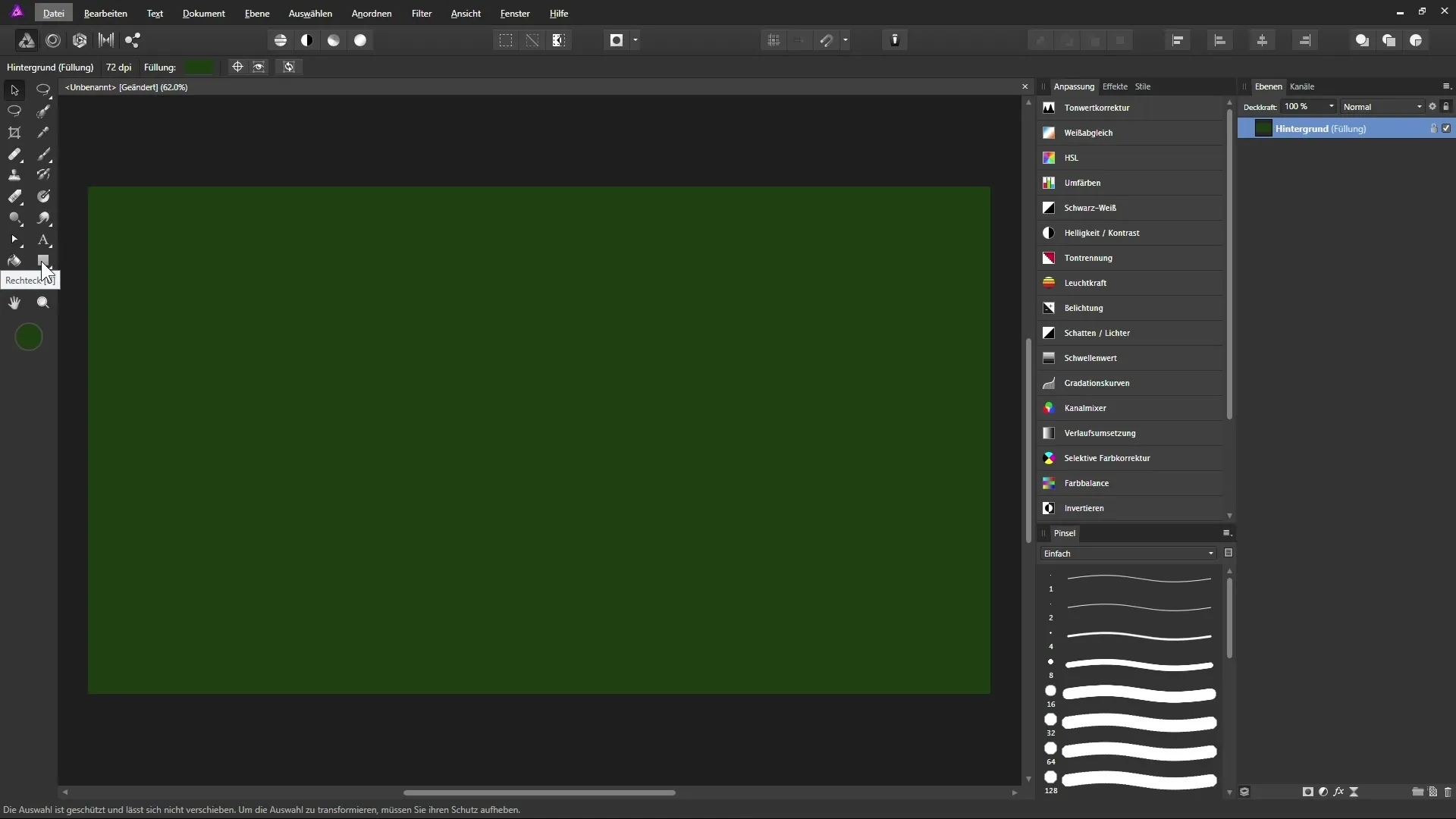
2. Використання інструмента прямокутника
Виберіть інструмент прямокутника і, натиснувши на миші, намалюйте прямокутник. Якщо ви утримуватимете клавішу Shift, зможете створити квадрат. Після відпускання миші ви повинні побачити новий шар прямокутника в палітрі шарів.
3. Налаштувати форму
Як тільки форма створена, ви можете налаштувати її за допомогою рамки трансформації. Клацніть і потягніть за кутами, щоб збільшити або зменшити прямокутник. Використовуючи білу ручку, ви навіть можете повернути форму.
4. Формувати кути
В контекстній панелі ви можете впливати на кути вашого прямокутника. Клацніть на точку для налаштування кутів і виберіть опцію, наприклад, «закруглений». Ви можете інтерактивно налаштувати закруглення за допомогою повзунка.
5. Зробити індивідуальні налаштування
Якщо ви вимкнете функцію закруглення для всього прямокутника, у вас буде можливість редагувати кути незалежно. Виберіть кут і налаштуйте його на свій смак.
6. Перетворити форму в криві
Щоб далі редагувати форму за допомогою інструмента пера, натисніть на пункт «Перетворити в криві» в контекстній панелі. Зверніть увагу, що в цьому режимі ви втратите інтерактивні функції.
7. Створити еліпс
Виберіть інструмент еліпса, щоб створити еліпс або коло. Утримуйте клавішу Shift, щоб намалювати ідеальне коло. У контекстній панелі ви можете перетворити еліпс у кільце або частину торта.
8. Опції для кільця та частини торта
Якщо ви перетворите еліпс у кільце, ви можете налаштувати внутрішній радіус, щоб визначити розмір отвору. За допомогою початкового кута ви можете відповідно модифікувати кільце. Ця функція корисна для діаграм або графічних зображень.
9. Створити зірку
Інструмент зірки дозволяє вам створювати зірки з різними можливостями налаштування. Створіть зірку та використайте ручки, щоб налаштувати її на свій смак.
10. Створити зубчасте колесо
За допомогою інструмента зубчастого колеса ви можете створювати зубчаті колеса. У контекстній панелі у вас є варіанти для налаштування розташування зубів, внутрішнього радіусу та радіусу отвору. Тут ви можете багато експериментувати і бути креативним.
11. Використати текстове повідомлення
Текстове повідомлення доступне у прямокутній та еліптичній формі. Намалюйте прямокутне текстове повідомлення і налаштуйте кути як звичайно. Ви також можете індивідуально налаштувати стрілку текстового повідомлення, щоб досягти бажаного ефекту.
12. Будьте креативними з іншими формами
У вас є можливість також створювати серця, миски для мюслі та різні інші форми. Експериментуйте з різними формами та налаштовуйте їх у будь-який час, використовуючи інструмент пера або інструмент вузлів.

Резюме – Посібник з інструментів фігур в Affinity Photo
Інструменти фігур в Affinity Photo пропонують безліч можливостей для створення та персоналізації ваших дизайнів. Поєднуючи та налаштовуючи різні форми, ви можете працювати творчо і втілювати свої художні ідеї в життя.
Поширені запитання
Як створити квадрат замість прямокутника?Утримуйте клавішу Shift під час використання інструмента прямокутника.
Чи можу я індивідуально налаштувати кути своїх форм?Так, ви можете впливати на кожен кут незалежно, якщо ви вимкнете функцію закруглення.
Як я можу працювати з формою за допомогою інструмента пера?Клацніть на пункті в контекстній панелі «Перетворити в криві», щоб редагувати форму.
Чи є можливості змінити зовнішній вигляд еліпса?Так, ви можете перетворити еліпс у кільце або частину торта і налаштувати внутрішній радіус.
Як я можу змінити кількість зубців у зубчастому колесі?Змініть кількість зубців або чисельно в контекстній панелі, або за допомогою повзунка.


